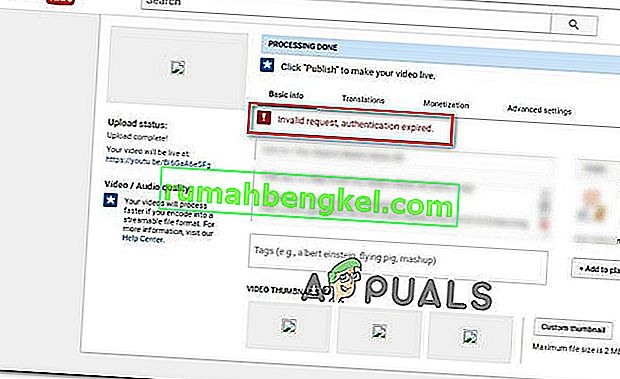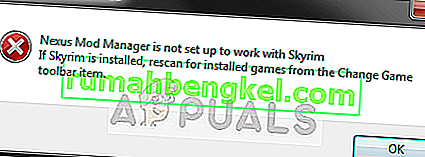The Open Tray error on Xbox 360 is definitely one of the most troublesome errors you can encounter on your console as its cause is usually related to hardware, rather than software issues, meaning you sometimes really need to have someone to look at it or you need to perform some maintenance carefully.
There are quite a few solutions to this problem and you never know which one might be suitable for your situation. If the Xbox 360 is not able to read discs, you are not able to install any new games or even play a game if it requires the disc to be inserted. Follow the solutions presented below to get rid of the Open Tray error once and for all.
Solution 1: Dismantle Your Xbox and Leave it Like That For a While
Even though this solution seems like something that wouldn’t work for a majority of cases, the solution has helped some people get rid of the error. There are several reasons why this method may produce outstanding results and it’s definitely something you should try at the beginning, before starting any advanced methods.
- Press and hold the power button at the front of the Xbox 360 console until it shuts down completely.
- Unplug the power brick from the back of the Xbox. Press and hold the power button on the Xbox several times to make sure there is no remaining power in the console itself.
- After you have made sure of that, disconnect everything from the console including the controllers and all additional hardware you may have connected to it.

- Plugin the power brick and wait for the light located on the power brick to change its color from white to orange.
- Turn the Xbox back on as you would do normally and check to see if the Open Tray error code keeps on appearing on it.
Solution 2: Turning Certain Parts to Their Proper Place
It seems that there is a certain square part located in your Xbox 360 that gets moved out of place during certain activities. Plenty of users confirmed that getting these parts back to their place managed to fix their issue entirely but know that you will need to be extra careful since you will need to open your Xbox 360 entirely to get access to them.
Disconnect your Xbox 360 from all input and output devices. Your console should be completely free of any wires or attachments, including external storage you may own, HDMI cables, charging cable and the controllers.
- If there is a disk in the console, make sure you eject it and place it somewhere else before proceeding.
- Pry off the faceplate by inserting your finger into the USB port section, which is located to the right of the power button, and pulling the faceplate toward you. You can be relatively firm while doing this—the Xbox 360 doesn’t have fragile parts behind the faceplate like later models do.

- Release the end grilles by poking a large, bent paperclip through the holes in the top row of ventilation spaces on the Xbox 360’s casing, prying up each time. This will unhook the clips holding the grille.
- Insert a flathead screwdriver into space where the grille connects with the console case, then work the screwdriver around, prying up as you go.
- If you have a hard drive on your Xbox 360, first remove it before removing the end grills by simply pulling them away from the Xbox 360’ case.

- Unclip the front of the case which is held by four clips on the front side of your console by simply pulling its top towards yourself.
- Unclip the back of the Xbox’s case and place your hand inside the space on the right where the grille used to be and apply pressure to the connected halves of the casing while inserting the flathead screwdriver into the slots on the back.
- Remove the bottom of the case by simply pulling it off. You should be able to look at the metal part. Take out the screws holding the top with a Torx screwdriver.

- Take out the screws holding the top of the case in place. Use your Torx screwdriver for this; if you see a screw that won’t fit your screwdriver, don’t try to unscrew it—it isn’t necessary for disassembly. There are six total screws in the metal part of the case that you’ll need to remove.
- Remove the eject button located on the left side of the console’s front part. Gently ease your flathead screwdriver under the green ribbon on the left of the console’s front and pry.
- Lift the top of the case off of the Xbox and check the disc tray. Make sure you located the two squares just like in the picture below:

Make sure you align them properly like in the picture if one of them has moved out of its position and check to see if the Xbox tray error code keeps appearing.
Solution 3: Be Violent
Eso en realidad ayudó a algunas personas a lidiar con el mismo problema y se desconoce la razón. A veces, simplemente ser levemente violento con la consola al cerrar y abrir la bandeja repetidamente o al empujar el cartucho hacia adelante y hacia atrás simplemente funciona y los usuarios lo han confirmado. Un pequeño "golpe" en la parte superior de la Xbox 360 también funcionó para evitar el problema en lugar de resolverlo. Este método también es más fácil de probar antes de rendirse.
Solución 4: Forzar la bandeja del disco hacia adentro
Esta solución fue bastante popular en YouTube y ayudó a muchos usuarios a lidiar con este error. La explicación de esto es que la bandeja en realidad no debe forzarse, pero se puede hacer sin causar ningún daño. Sin embargo, al forzar la bandeja se inicia una autocomprobación de algún tipo para el láser y parece que en realidad se repara solo.
- Mantenga presionado el botón de encendido en la parte frontal de la consola Xbox 360 hasta que se apague por completo.
- Encienda la Xbox haciendo clic en la bandeja del disco abierta y físicamente haga que la bandeja del disco vuelva a entrar sin demasiada fuerza para golpear la bandeja de sus pistas, pero con la fuerza suficiente para cerrarla manualmente.

- Espere un par de segundos hasta que la bandeja se detenga y la consola se recalibre antes de reiniciar la Xbox y verificar si el problema está realmente resuelto.
Solución 5: abra su consola y limpie el láser
Abrir la Xbox seguramente le quitará la garantía, pero puede ser la única solución para deshacerse del error. Este tipo de problemas generalmente son causados por un láser defectuoso o polvoriento y puede esperar lo mejor para que simplemente con una limpieza profunda lo ayude a resolver el problema fácilmente.
- Siga las instrucciones sobre cómo abrir su Xbox en la parte superior del artículo.
- Use un hisopo y un poco de alcohol isopropílico para limpiar el láser que se encuentra en la bandeja del disco como se muestra en la foto.

- Además, asegúrate de usar una mini aspiradora para eliminar el polvo del interior y también usa un par de hisopos adicionales para eliminar la suciedad.
Solución 6: Ajuste del hardware
En algunos casos, el hardware puede obstruirse debido a la acumulación de ciertas partículas de polvo dentro de la Xbox o dentro y alrededor de los cables. Por lo tanto, si aún no lo ha probado, siempre es una buena opción intentar limpiar la bandeja del disco Xbox, el disco y todos los cables de alimentación y otros cables conectados a la consola. Asegúrese de buscar cualquier partícula de polvo obstruida y elimínela para permitir un flujo de aire adecuado y el rendimiento óptimo de la consola.
El disco que se inserta en la bandeja de Xbox consta de dos partes: una en la que gira el disco y la segunda es el láser que se utiliza para leer el disco. A veces se produce un error y el láser se arrastra fuera de su posición original hacia el borde exterior de la unidad de disco. Por lo tanto, solo necesita volver a colocar el láser en su posición inicial y el error se solucionará. Tenga cuidado y no toque la parte superior superior del láser porque esta parte entra en contacto directo con el disco desde donde lee los datos.
Solución 7: Diagnóstico de unidades flash USB
Intente reemplazar o formatear las unidades flash USB conectadas a la consola Xbox y luego vea si el problema se soluciona. Siga los pasos a continuación:
- En primer lugar, apague la Xbox.
- Desconecta cualquier unidad flash USB conectada a la consola Xbox.
- Ahora encienda la consola de nuevo e intente reproducir el disco del juego.
- Observe que si su consola puede leer el disco sin la unidad flash USB conectada, reemplácela con una unidad flash USB diferente.
Solución 8: Comprobación del disco defectuoso y análisis de las especificaciones del disco
Para comprobar si hay un problema con su disco, intente cargar varios discos en su consola Xbox. El resultado que obtendría aquí le ayudará a determinar si hay algún problema con su disco o no. Realice los siguientes pasos para esto:
- Reemplace el disco antiguo por uno nuevo en su consola Xbox 360 e intente reproducirlo.
- Si su consola tiene éxito en la reproducción de este disco, significa que la falla existe en su disco anterior y debe reemplazarlo. También puede ponerse en contacto con el fabricante del disco para reparar el disco defectuoso.
Una de las cosas que puede intentar es verificar el tipo, la región y el formato del disco. Puedes hacer esto mirando el empaque del disco del juego. Dado que la consola Xbox 360 no puede reproducir todos los juegos de Xbox, debe comprobar si el disco es un juego de Xbox 360 o no. Los juegos de Xbox 360 están claramente especificados en el paquete del disco. En segundo lugar, verifique la región correcta del disco. Puedes hacerlo comprobando el código de región en el disco de tu juego. Debe coincidir con el país donde compró originalmente su consola Xbox. En resumen, debe corroborar el hecho de que tanto su disco como su consola Xbox 360 pertenecen a la misma región.
Del mismo modo, en el caso de los DVD, también debe coincidir con el código de región del paquete del DVD y de la consola Xbox 360. Existe una tabla predeterminada de códigos de región específicos junto con las regiones geográficas correspondientes en las que se pueden reproducir los discos. Al igual que si se compra una consola en territorios de EE. UU. O Canadá, la consola solo podrá reproducir discos DVD de la región 1. De manera similar, para una consola comprada en Europa o Medio Oriente, puede reproducir discos DVD de la región 2, etc. Lo mismo ocurre con los CD. La consola Xbox 360 solo puede leer algunos formatos de CD y tipos de archivo específicos. Algunos de esos formatos de disco incluyen CD-DA, CD-ROM, CD-ROM XA, CD-R, CD-RW, CD-Extra. Mientras que los tipos de archivos legibles consisten en audio multimedia de Windows (WMA), MP3, JPEG.El uso de cualquier otro formato de disco y tipo de archivo que no sea esta lista resultaría en la no legibilidad de la consola Xbox 360.
Solución 9: Borrar la caché del sistema
Otro remedio para resolver el "error de bandeja abierta de Xbox-360" podría ser borrar la memoria caché del sistema. Esto se puede hacer de la siguiente manera:
- Busque la opción de configuración en su consola Xbox y luego presione el ícono de Memoria.
- Aquí resalte su disco duro y presione la tecla "Y" .
- Se abrirá un menú en su pantalla. Luego busque y presione la opción "Borrar caché del sistema" .
- Tu Xbox debería reiniciarse automáticamente ahora. Si no lo hace, puede hacerlo usted mismo manualmente.
Solución 10: repare su consola
Si ninguna de las soluciones mencionadas anteriormente funcionó en su caso, es posible que su consola necesite servicio o reparación. Puede enviar una solicitud de servicio en línea, que es el método más rápido y sencillo. Al principio, debe iniciar sesión en Servicios de dispositivos y seleccionar Registrar nuevo dispositivo. Después del paso de registro, puede verificar periódicamente el estado de la garantía de su dispositivo. Puede consultar Cómo reparar su Xbox para enviar una solicitud de reparación en línea.